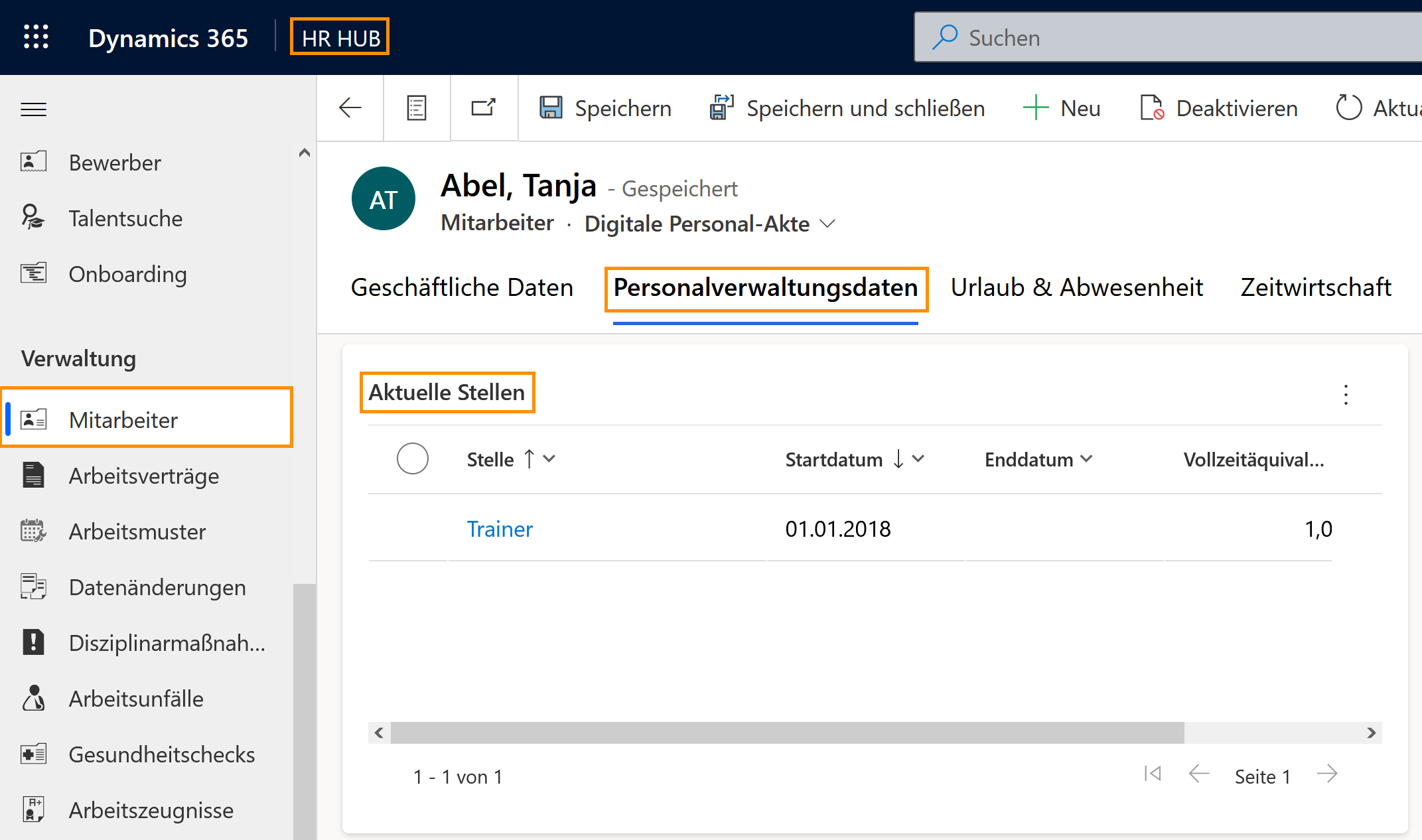Stelle einem Mitarbeiter zuweisen
Auf den Punkt
Auf dieser Seite wird beschrieben, wie eine Stelle zu Mitarbeitern hinzugefügt werden kann. Die Stelle kann dann verwendet werden, um die aktuelle Stelle und die Entwicklung im Unternehmen zu verfolgen.
Voraussetzungen für den nächsten Schritt
- Stellen wurden bereits erstellt
Click Through
- Starten Sie in HR HUB
- Klicken Sie auf Mitarbeiter
- Öffnen Sie den Datensatz des Mitarbeiters, für den Sie eine Stelle hinzufügen möchten
- Klicken Sie auf die Registerkarte Personalverwaltungsdaten
- Gehen Sie zur Tabelle Aktuelle Stellen
- Klicken Sie auf die 3 Punkte in der oberen rechten Ecke der Tabelle
- Wählen Sie + Stellenzuweisung erstellen
- Verwenden Sie das Lupensymbol oder beginnen Sie zu tippen, um nach Ihrer zuvor erstellten Stelle zu suchen
- Klicken Sie auf die Stelle, um sie hinzuzufügen
- Wählen Sie das Startdatum
- Wählen Sie ein Enddatum (optional)
- Wählen Sie aus, ob es sich um eine primäre Stelle handelt oder nicht (Erklärung unten)
- Klicken Sie unten auf Speichern & Schließen
Hinweis
- Eine Stelle kann nur einem Mitarbeiter zugeordnet werden. Falls mehrere Mitarbeiter die gleiche Stelle besitzen, müssen mehrere erstellt werden.
- Das Startdatum indiziert, wann der Mitarbeiter seine Arbeit in der zugewiesenen Stelle aufgenommen hat.
- Das Enddatum sollte angegeben sein, wenn dem Mitarbeiter eine andere Stelle zugewiesen wird.
- Das Feld "Ist primäre Stelle" indiziert, ob es sich um die erste Stelle des Mitarbeiters handelt. Ist diese Option mit Nein versehen, bedeutet dies, dass dem Mitarbeiter bereits eine andere Stelle zugewiesen war.
- Sie können die Entwicklung der Stellen in der Tabelle "Aktuelle Stellen" verfolgen.
Ergebnis
Die eingetragene Stelle kann in der digitalen Personalakte des Mitarbeiters angesehen werden.
Tipps & Tricks
Falls Sie die Stelle nicht wie beschrieben zuweisen konnten, prüfen Sie folgendes:
- Sie sind HR-Manager und Ihnen wurde eine gültige Lizenz zugewiesen
- Digitale Personalakten wurden angelegt